내 계정에서 더 이상 액세스할 수 없는 비공개 또는 삭제된 YouTube 동영상을 복구하려면 어떻게 해야 합니까?
얼마 전 제 친구가 이런 질문을 해서 많은 사람들이 삭제된 동영상을 복구하는 데 어려움을 겪는다는 것을 깨달았습니다. 이전에 YouTube에 업로드한 동영상이 게시 중단될 수 있습니다. 여러 가지 이유가 있을 수 있지만 중요한 비디오를 잃는 것은 악몽이 될 수 있습니다. 고맙게도 신뢰할 수 있는 모든 비디오를 사용할 수 있습니다. 복구 소프트웨어 또는 몇 가지 해킹을 구현하여 YouTube 동영상을 복구하세요.
1부: 삭제된 YouTube 동영상을 복구하는 두 가지 무료 솔루션
YouTube에서 동영상이 삭제된 경우에도 몇 가지 현명한 솔루션을 사용하여 동영상을 다시 가져올 수 있습니다. 다양한 방법으로 비공개 YouTube 동영상을 복구하는 방법은 다음과 같습니다.
방법 1: Archive.org에서 삭제된 비디오 찾기
Archive.org는 YouTube를 포함하여 5억 개 이상의 웹 페이지를 크롤링하는 무료 온라인 디렉토리입니다. 따라서 동영상이 YouTube에서 삭제되었지만 보관된 경우에도 여기에서 복원할 수 있습니다. 온라인 디렉토리에는 다음과 같은 전용 도구가 있습니다. 웨이백 머신 비공개 YouTube 동영상을 복구하는 데 사용할 수도 있습니다.
- 처음에는 YouTube 동영상의 URL을 얻습니다. 삭제됩니다. 계정 설정으로 이동하거나 브라우저 기록을 방문하여 삭제된 비디오의 URL을 얻습니다..
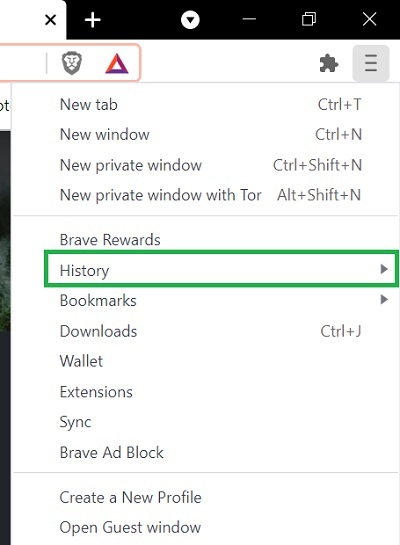
- 삭제된 동영상의 URL을 복사한 후 공식 웹사이트로 이동할 수 있습니다. 아카이브.org. 여기, 당신은 할 수 있습니다 URL을 입력 동영상의 관련 키워드를 입력하거나(URL을 사용할 수 없는 경우) 관련 키워드를 입력할 수도 있습니다.
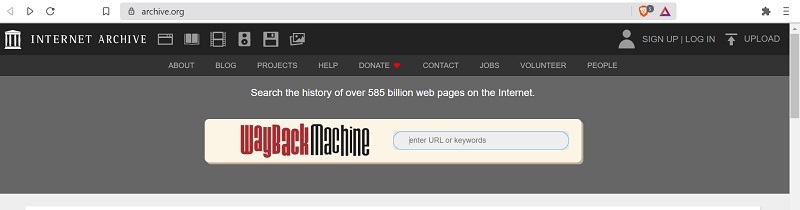
- 순식간에 온라인으로 디렉토리는 삭제된 YouTube 동영상 목록을 제공합니다., 검색된 결과와 일치합니다. 비디오의 썸네일을 클릭하기만 하면 여기에 로드할 수 있습니다.
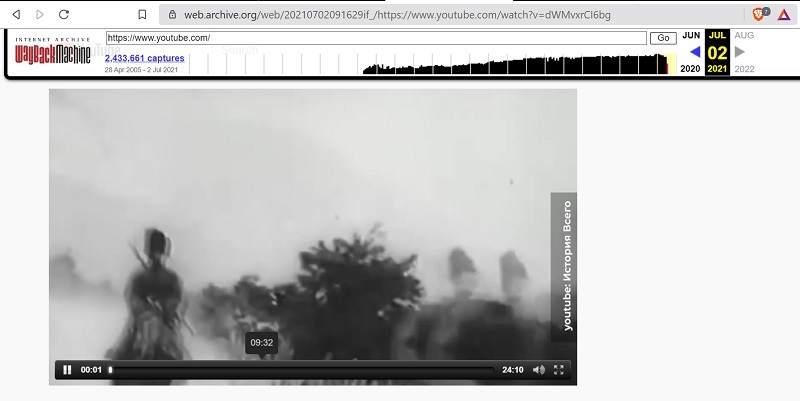
이러한 방식으로 비공개 YouTube 동영상을 자유롭게 복구하고 원하는 대로 시청할 수 있습니다. 원하는 경우 시스템의 여기에서 삭제된 비디오를 다운로드할 수도 있습니다.
방법 2: 백업에서 삭제된 YouTube 비디오 복구
말할 필요도 없이 이미 동영상을 백업한 경우 문제 없이 직접 복원할 수 있습니다. 결국 YouTube에 동영상을 업로드하기 전에 컴퓨터나 휴대전화에 동영상을 저장해야 합니다.
많은 사람들이 외부 하드 디스크에 데이터를 백업하는 것을 고려합니다. 이 경우 외장 하드 드라이브를 시스템에 연결하고 저장 공간을 탐색하고 삭제된 비디오를 복사하면 됩니다.
그 외에도 당신은 유지했을 것입니다 데이터 백업 Windows 파일 기록(또는 Mac의 Time Machine)으로. 이미 백업이 저장되어 있는 경우 외부 소스를 시스템에 연결하고 설정 > 지원 > 파일 히스토리. 이제 검색에서 잃어버린 YouTube 비디오를 찾거나 옆 키를 사용하여 백업 콘텐츠를 탐색할 수 있습니다.
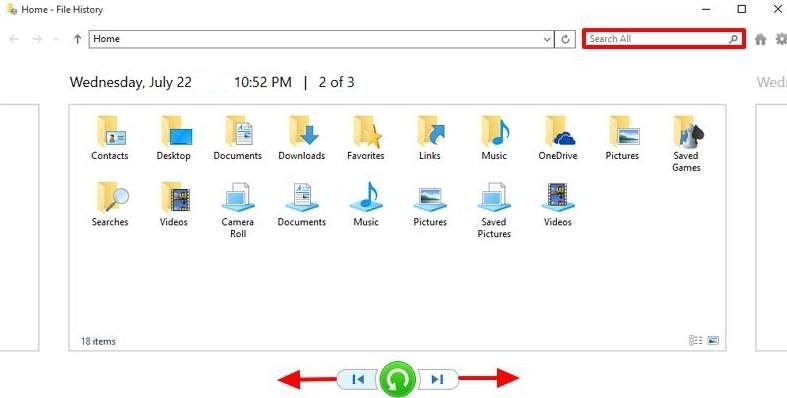
파트 2: Recoverit 데이터 복구로 삭제된 비디오 복원
아카이브에서 비공개 YouTube 비디오를 복구할 수 없거나 사전 백업이 없는 경우 비디오 복구 소프트웨어 사용을 고려하십시오. 나는 사용하는 것이 좋습니다 Wondershare Recoverit 데이터 복구 복구율이 가장 높은 DIY 복구 도구이기 때문입니다.
이 애플리케이션은 이전에 YouTube 동영상이 저장된 위치를 빠르게 스캔할 수 있습니다. 추출된 비디오를 미리 보고 원하는 위치에 데이터를 선택적으로 복원할 수도 있습니다. Recoverit 비디오 복구 소프트웨어를 사용하여 삭제된 비디오를 복원하는 방법은 다음과 같습니다.
1단계: 삭제된 동영상을 찾을 위치 선택
우선 시스템에서 Recoverit Data Recovery를 실행하고 비디오가 삭제된 위치를 선택할 수 있습니다. 파티션, 외부 장치를 선택하거나 특정 폴더를 찾아볼 수도 있습니다.
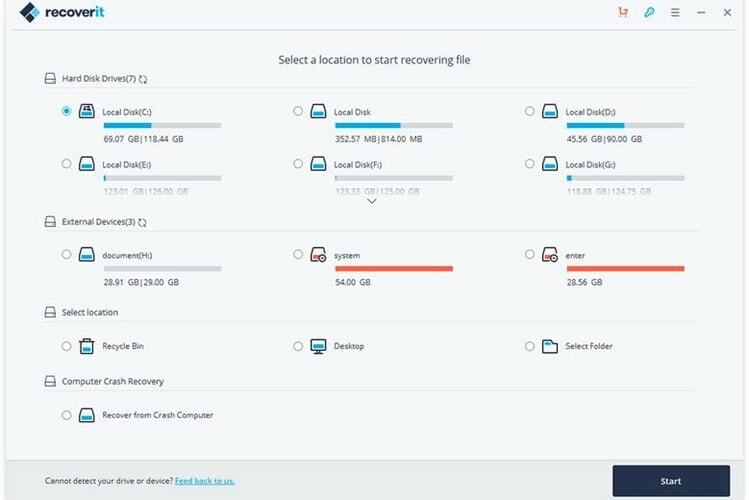
2단계: Recoverit 스캔 및 비디오 추출
그 후 Recoverit이 삭제된 비디오를 추출하려고 하므로 잠시만 기다리면 됩니다. 스캔 진행 상황을 확인하고 중간에 일시 중지/중지할 수도 있습니다.
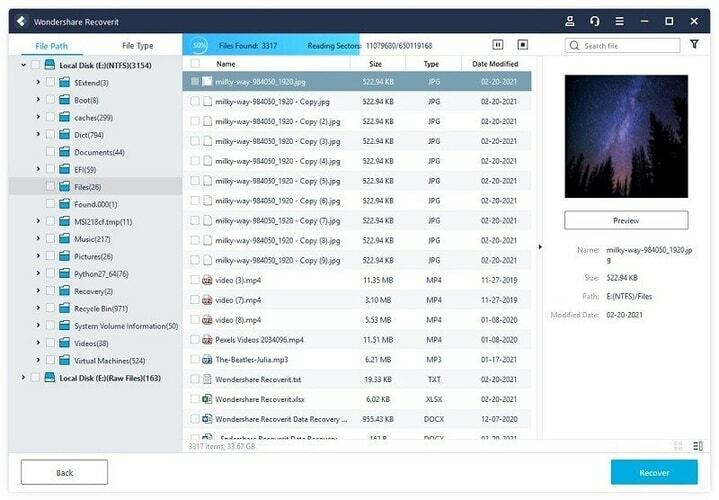
귀하의 편의를 위해 Recoverit은 유형, 크기, 수정 날짜 등을 기반으로 파일을 찾는 내장 검색 옵션과 수많은 필터를 제공합니다.
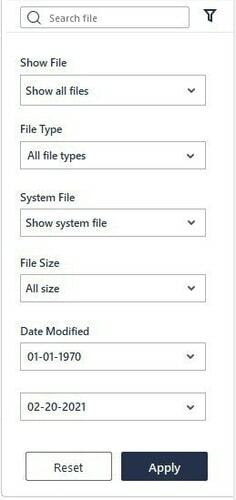
3단계: 동영상 미리보기 및 복구
사이드바에서 카테고리를 방문하거나 내장된 검색 및 필터 옵션을 사용하여 동영상을 찾을 수 있습니다. 원하는 경우 Recoverit의 기본 인터페이스에서 비디오를 미리 보고 "복구" 버튼을 클릭하여 파일을 저장할 수도 있습니다.
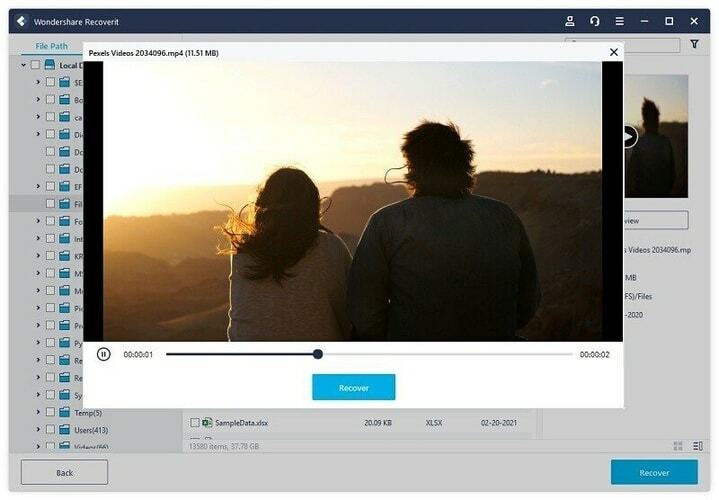
빠른 스캔으로 예상한 결과를 얻을 수 없는 경우 Recoverit에서 고급 비디오 복구를 수행하여 훨씬 더 나은 결과를 얻을 수도 있습니다.
3부: 동영상 보호를 위한 빠른 팁
그 외에도 비디오를 안전하게 유지하기 위해 다음과 같은 현명한 팁을 고려할 수도 있습니다.
- YouTube에 동영상을 업로드하기 전에 동영상을 백업해 두는 것이 좋습니다.
- 신뢰할 수 있는 비디오 편집기를 사용하여 편집하는 동안 비디오가 손상되지 않도록 할 수 있습니다.
- 플랫폼에서 동영상이 삭제되지 않도록 항상 YouTube의 개인정보 보호 및 콘텐츠 정책을 확인하세요.
- 억지로 피하다 비디오 변환 그들을 손상시킬 수 있는 지원되지 않는 형식으로.
- 시스템에 신뢰할 수 있는 맬웨어 방지 도구를 설치하고 비디오를 검사하여 바이러스에 감염되지 않았는지 확인하십시오.
이 가이드를 읽은 후 비공개 YouTube 동영상을 쉽게 복구할 수 있을 것이라고 확신합니다. 처음에는 Archive.org 웹사이트를 탐색하여 삭제된 YouTube 동영상 목록을 얻을 수 있습니다. 하지만 데이터에 액세스할 수 없는 경우 Recoverit Data Recovery와 같은 안정적인 비디오 복구 소프트웨어를 사용하십시오. 모든 종류의 데이터 손실 시나리오에서 수많은 소스에서 분실, 삭제 및 액세스할 수 없는 비디오를 복구하는 데 도움이 되는 DIY 복구 도구입니다.